ChromeのタブをiTunesのようにプレビュー! マウスホイールで操作できるエクステンションTabsPreviewで遊ぼう!!
2010年09月13日 12時00分更新
Chromeを利用していて不満なのは、タブのヘッダーの扱いだ。10個もタブを開くとタイトルは読めなくなり、ファビコンのみの表示になる。その上、Firefoxのようにブラウザのヘッダーにタイトルが出ないので、ページタイトルも確認できない。確認するには、タブにカーソルを合わせてポップアップを表示させるしかない。
さらに、30個近くタブを開くとファビコンでの確認すらできなくなる。こうなったらもうお手上げだ。そんなときに威力を発揮するのがタブをプレビューする拡張機能なのだが、中でも特にオススメなのがこの『TabsPreview』だ。
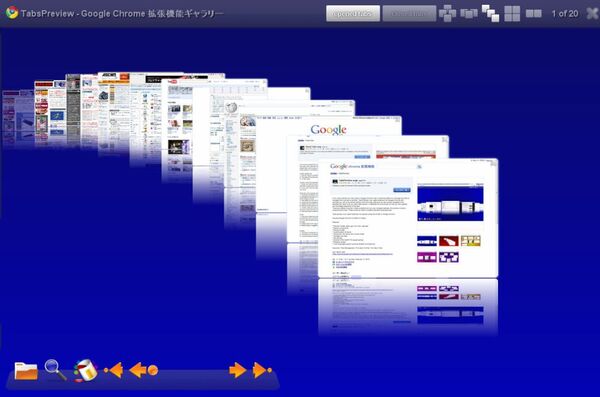 |
|---|
TabsPreviewは開いているタブをウィンドウにサムネイルで一覧表示するタイプの拡張機能だ。注目すべきは、サムネイルビューをより直感的に利用するため、5つの表示形式を備えている点。マウスホイールだけで、開いているタブのサムネイルを次々と流れるように切り替えることができるのだ。
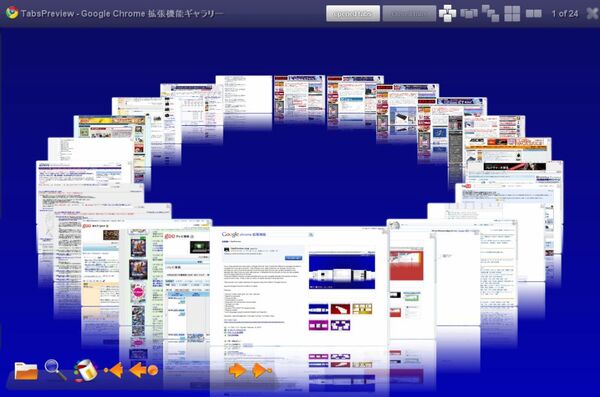 |
|---|
| リング状に俯瞰して見ることができる。 |
■インストール
Google Chromeのエクステンション配布サイトにアクセス。サイト上で“TabsPreview”を検索して、ダウンロードページに進もう。
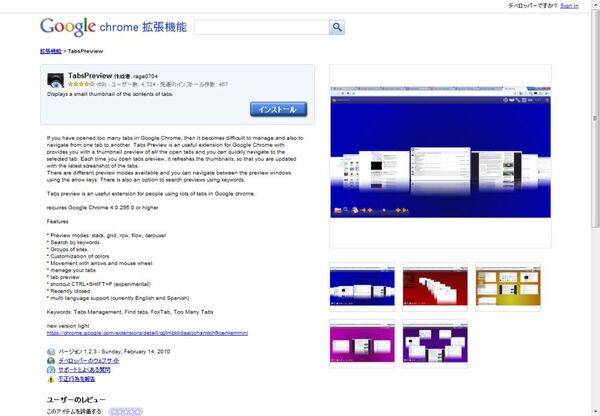 |
|---|
【インストール】ボタンをクリックすると“インストールの確認”ダイアログが表示される。ここで【インストール】ボタンをクリックすると数秒でインストールが終了する。
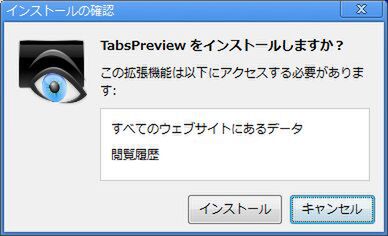 |
|---|
ブラウザーの再起動なしで拡張機能が使用できる。右上のツールバーにTabsPreviewのアイコンが表示されていればインストール完了だ。
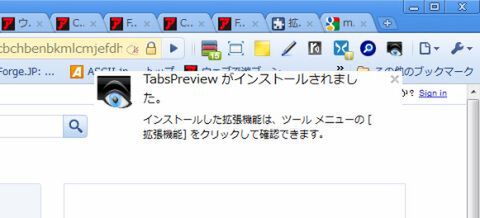 |
|---|
■基本的な使い方
さっそくTabsPreviewを使ってみよう。右上のアイコンをクリックするだけでオーケーだ。
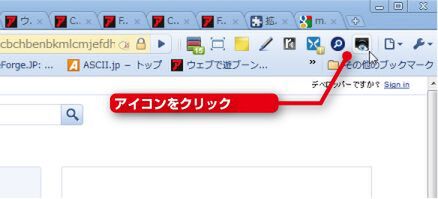 |
|---|
すると、新規にタブが開かれTabsPreviewのウィンドーが展開される。デフォルトでは、タブは“stack”形で表示されている。
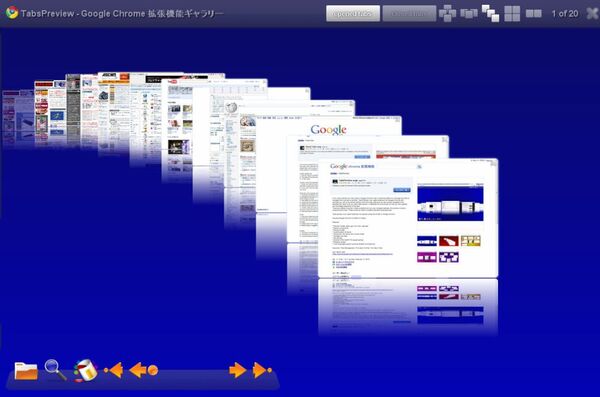 |
|---|
ウィンドー上部には、現在開いているページのタイトルが表示される。通常タブにカーソルを合わせないとタイトルが表示されないのでこれだけでもありがたい。
その右側の【opened tabs】ボタンが、現在開いているタブをビジュアル化するボタンだ。【closed tabs】ボタンを押すと、最近閉じたタブもビジュアルでプレビューすることができる。
左下には各種設定ボタンと、開いているWebページの制御ボタンが配置されている。
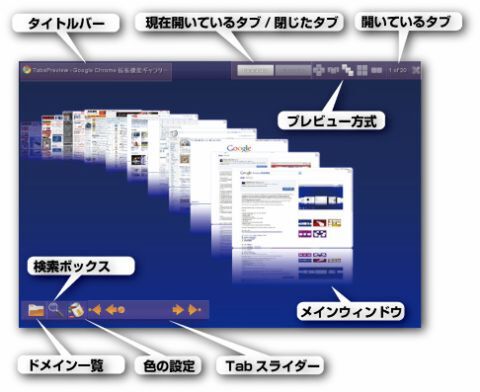 |
|---|
真ん中に表示されるウィンドーは、マウスホイールを転がしてコントロールする。または、左下のスライダーを左右にドラッグしてもよい。
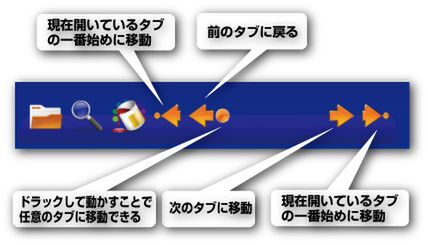 |
|---|
さらに上部右側のボタンでは、5とおりのビジュアルプレビューを選択できる。それぞれ以下のような特徴がある。
【carousel】
全体を俯瞰して見ることができる。また、円状にまわしてみるという形態が非常にユニークだ。
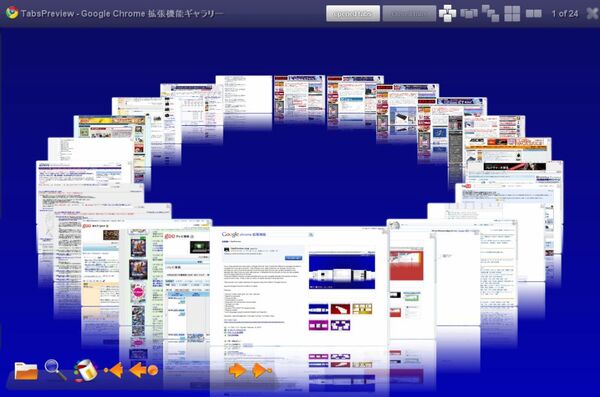 |
|---|
| リング状に俯瞰して見ることができる。 |
【flow】
iTunesに似たUI。全体を俯瞰して見ることはできないが、実際に開いているタブと同じ並びで見ることができる。
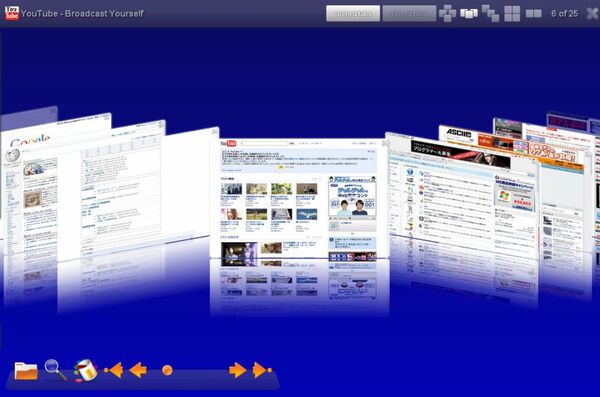 |
|---|
【stack】
左上から右下に滝状に流れるタイプ。サムネイルの先の状態を視認できる。
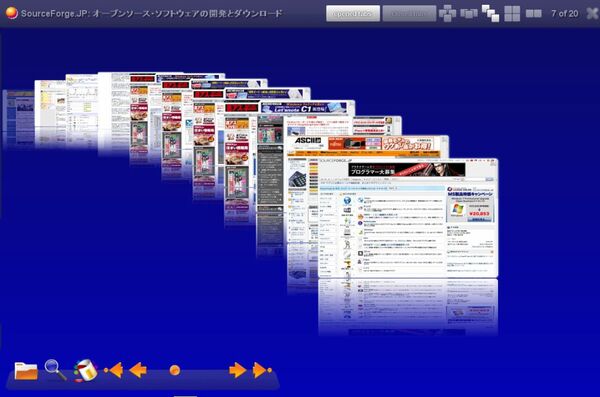 |
|---|
【grid】
タイル上にサムネイルが表示される。画像のプレビュー機能によくあるタイプ。
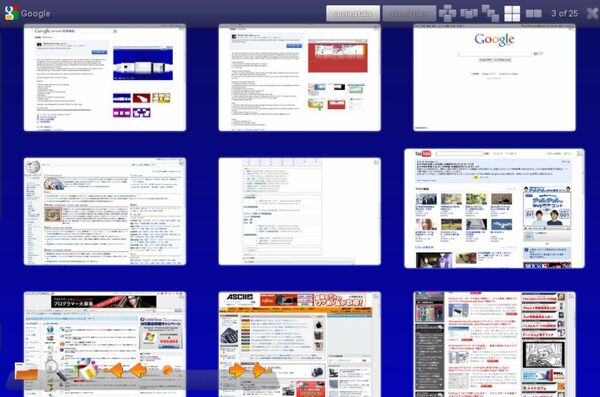 |
|---|
【row】
同時に3つのサムネイルが表示され、中央部分だけがやや大きく処理される。ビジュアル的な見た目は整っているものの、全体が俯瞰できないのでやや使いにくい。
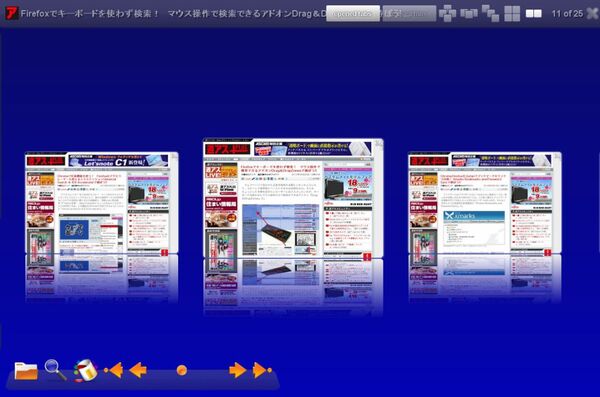 |
|---|
それぞれ自分の使いやすいものを、用途に合わせて選ぶのがよいだろう。
■その他の機能
左下メニューのインク型アイコンを使えば、背景色や背景のグラデーションを変更することができる。自分の好きな色に変更しよう。
 |
|---|
真ん中の虫眼鏡型のアイコンをクリックすると、左下に検索ボックスが表示される。現在開いているタブのなかから、キーワードを含むタイトルのタブを検索できる。タブを開きすぎたときに便利だ。
 |
|---|
一番左のフォルダアイコンをクリックすると、現在開いているタブのドメインをリストにして表示してくれる。また、リストは同一ドメイン毎にグループ化されているので、ドメインをクリックするとメインウィンドー上に同一ドメインのタブを抽出して、表示させることができる。
 |
|---|
オプション設定では、様々なショートカットの設定を行うことができる。自分の使いやすいようにカスタマイズするとよいだろう。
TabsPreview
バージョン:1.2.3
フリーソフト
作者:rage0704
(バージョンは記事掲載時のものです)
週刊アスキーの最新情報を購読しよう
本記事はアフィリエイトプログラムによる収益を得ている場合があります



